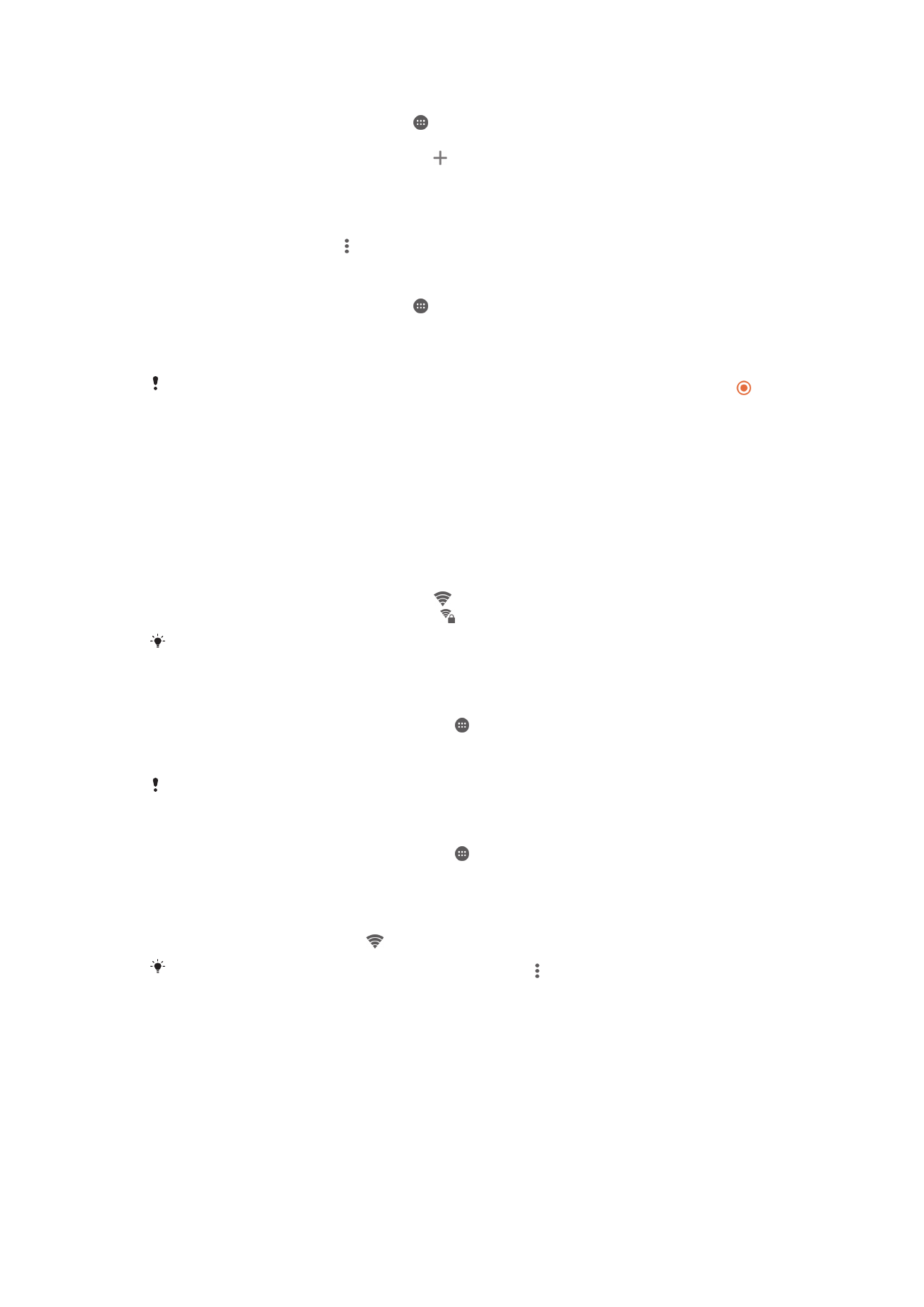
Wi-Fi®
Koristite Wi-Fi® veze za surfovanje Internetom, preuzimanje aplikacija ili slanje i primanje
e-poruka. Kada se povežete sa Wi-Fi® mrežom, uređaj pamti mrežu i automatski se
povezuje sa njom kad sledeći put dođete u njen domet.
Neke Wi-Fi® mreže zahtevaju da se prijavite na veb stranicu pre nego što dobijete
pristup. Obratite se administratoru Wi-Fi® mreže za više informacija.
Dostupne Wi-Fi® mreže mogu biti otvorene ili obezbeđene.
•
Otvorene mreže su označene sličicom pored imena Wi-Fi® mreže.
•
Bezbedne mreže su označene sličicom pored imena Wi-Fi® mreže.
Neke Wi-Fi® mreže se ne pojavljuju na listi dostupnih mreža jer ne emituju svoje ime (SSID).
Ako znate ime mreže, možete je ručno dodati na listu dostupnih Wi-Fi® mreža.
Uključivanje Wi-Fi® mreže
1
Na ekranu Početni ekran dodirnite stavku .
2
Pronađite i dodirnite stavke
Podešavanja > Wi-Fi.
3
Dodirnite prekidač uključivanje i isključivanje da biste uključili funkciju Wi-Fi®.
Omogućavanje Wi-Fi® funkcije može potrajati nekoliko sekundi.
Automatsko povezivanje sa Wi-Fi® mrežom
1
Na ekranu Početni ekran dodirnite stavku .
2
Pronađite i dodirnite stavke
Podešavanja > Wi-Fi.
3
Dodirnite prekidač uključivanje i isključivanje da biste uključili funkciju
Wi-Fi.
Prikazuju se dostupne Wi-Fi® mreže.
4
Dodirnite Wi-Fi® mrežu da biste se povezali sa njom. Unesite odgovarajuću
lozinku za bezbedne mreže. se prikazuje na statusnoj traci kada se povežete.
Da biste potražili nove dostupne mreže, dodirnite stavku , a zatim stavku
Osveži. Ako ne
možete uspešno da se povežete sa
Wi-Fi mrežom, pročitajte odgovarajuće savete za
rešavanje problema za svoj uređaj na adresi
www.sonymobile.com/support/
.
33
Ovo je Internet verzija ove publikacije. © Štampajte samo za privatnu upotrebu..
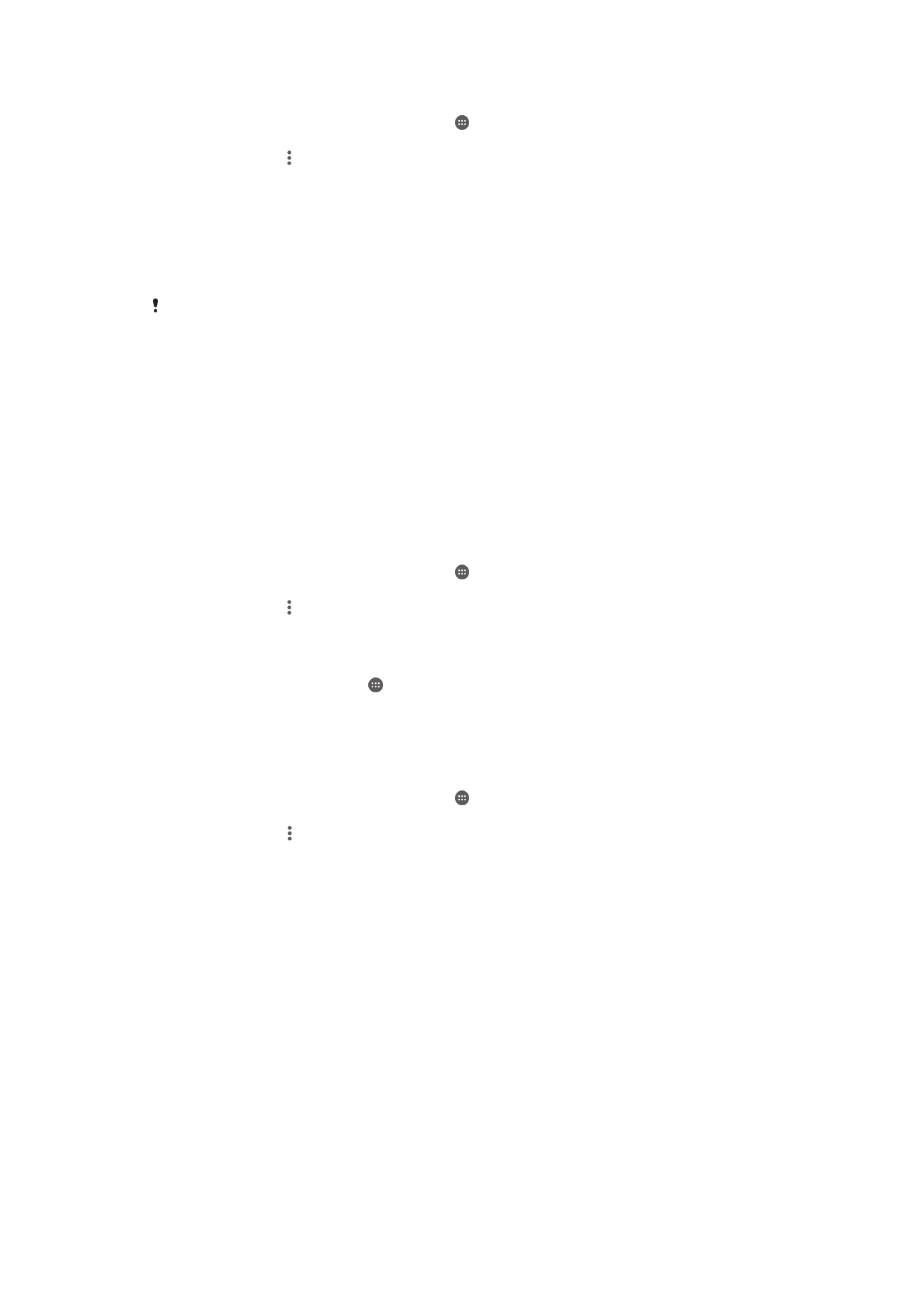
Ručno dodavanje Wi-Fi® mreže
1
Na ekranu Početni ekran dodirnite stavku .
2
Pronađite i dodirnite stavke
Podešavanja > Wi-Fi.
3
Dodirnite stavke >
Dodaj mrežu.
4
Unesite informacije za
Ime mreže (SSID).
5
Da biste izabrali tip bezbednosti, dodirnite polje
Bezbednost.
6
Ako je potrebno, unesite lozinku.
7
Da biste uredili neke napredne opcije kao što su podešavanja proxy servera i IP
adrese, potvrdite izbor u polju za potvrdu
Napredne opcije, a zatim uredite
podešavanja na željeni način.
8
Dodirnite dugme
Sačuvaj.
Obratite se administratoru Wi-Fi® mreže da biste dobili SSID mreže i lozinku.
Wi-Fi® postavke
Kada ste povezani sa Wi-Fi® mrežom ili ako postoji više dostupnih Wi-Fi® mreža u vašoj
blizini, moguće je videti status tih mreža. Uređaj možete da omogućite i da vas
obaveštava svaki put kada se otkrije otvorena Wi-Fi® mreža.
Ako niste povezani sa Wi-Fi® mrežom, uređaj koristi mobilnu vezu za prenos podataka
za pristup internetu (ako ste na uređaju podesili i omogućili mobilnu vezu za prenos
podataka). Dodavanjem Wi-Fi® smernica stanja spavanja, možete navesti kada ćete se
prebaciti sa Wi-Fi® mreže na mobilnu vezu za prenos podataka.
Omogućavanje Wi-Fi® mrežnih obaveštenja
1
Uključite Wi-Fi® ako već nije uključen.
2
Na ekranu Početni ekran dodirnite stavku .
3
Pronađite i dodirnite stavke
Podešavanja > Wi-Fi.
4
Dodirnite stavke >
Napredno.
5
Prevucite nadesno klizač pored stavke
Mrežno obaveštenje.
Prikazivanje detaljnih informacija o povezanoj Wi-Fi® mreži
1
Sa Početni ekran, tapnite na .
2
Pronađite i tapnite na
Podešavanja > Wi-Fi.
3
Tapnite na Wi-Fi® mrežu sa kojom ste trenutno povezani. Prikazaće se detaljne
informacije o mreži.
Dodavanje smernica za Wi-Fi® režim spavanja
1
Na ekranu Početni ekran dodirnite stavku .
2
Pronađite i dodirnite stavke
Podešavanja > Wi-Fi.
3
Dodirnite stavku , a zatim dodirnite stavke
Napredno > Ne isključuj WiFi tokom
spav..
4
Izaberite opciju.
WPS
WPS (Wi-Fi® zaštićeno podešavanje) je računarski standard umrežavanja koji pomaže u
uspostavljanju bezbednih veza sa bežičnom mrežom. Ako imate nedovoljno predznanja o
bežičnoj bezbednosti, WPS vam olakšava da podesite šifrovanje Wi-Fi zaštićenog
pristupa (WPA) da biste zaštitili svoju mrežu. Možete i da dodate nove uređaje na
postojeću mrežu bez unosa dugih lozinki.
Koristite jednu od ovih metoda da biste omogućili WPS:
•
Metod tastera – jednostavno pritisnite taster na WPS-podržanom uređaju, na primer,
ruteru.
•
PIN metod – vaš uređaj pravi slučajan PIN (Lični identifikacioni broj), koji unosite na WPS-
podržanom uređaju.
34
Ovo je Internet verzija ove publikacije. © Štampajte samo za privatnu upotrebu..
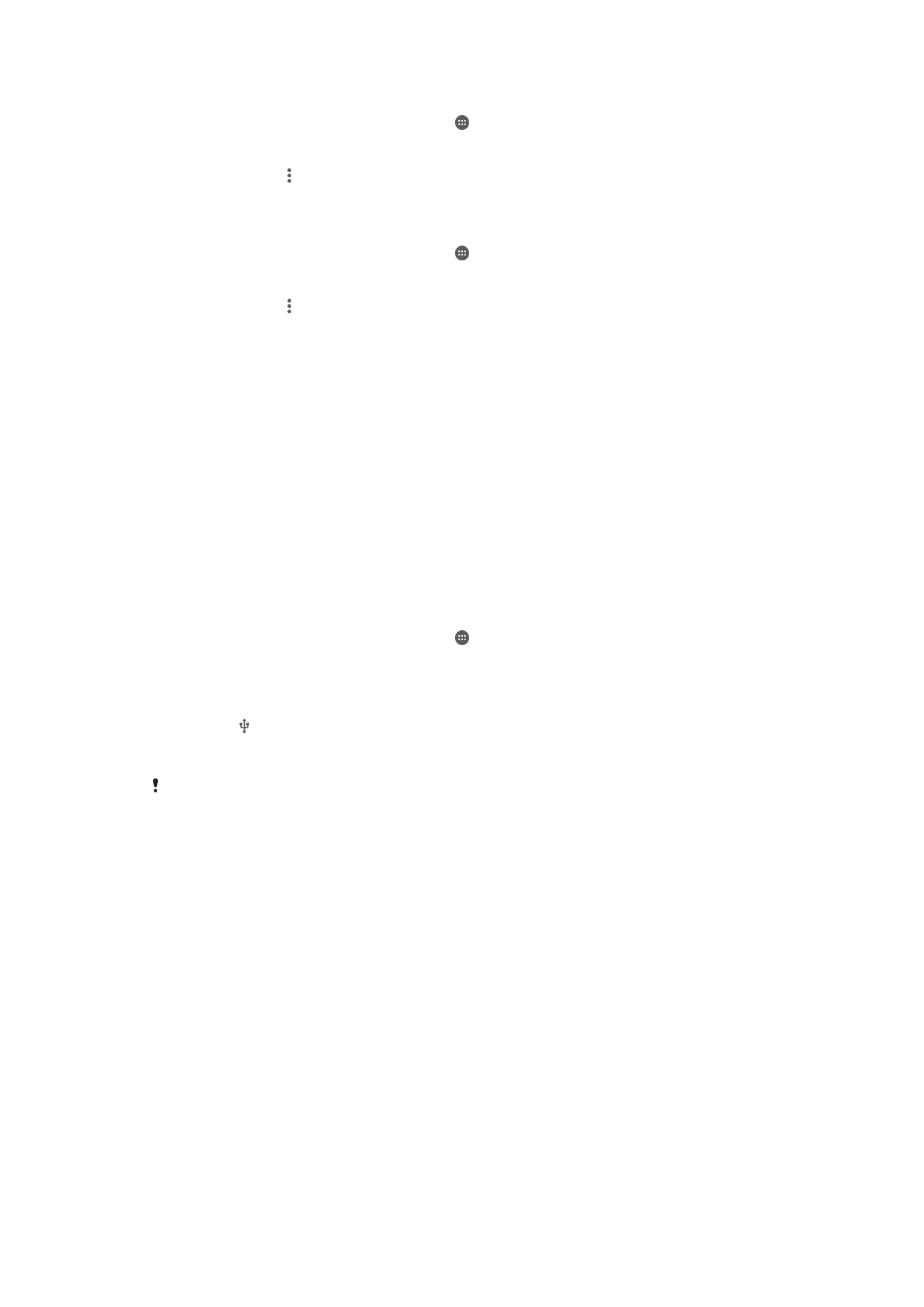
Povezivanje sa Wi-Fi® mrežom pomoću WPS tastera
1
Na ekranu Početni ekran dodirnite stavku .
2
Pronađite i dodirnite stavke
Podešavanja > Wi-Fi.
3
Uključite Wi-Fi® ako već nije uključen.
4
Dodirnite stavke >
Napredno > WPS Push taster, a zatim pritisnite WPS taster
na WPS-podržanom uređaju.
Povezivanje sa Wi-Fi® mrežom pomoću WPS PIN koda
1
Na ekranu Početni ekran dodirnite stavku .
2
Pronađite i dodirnite stavke
Podešavanja > Wi-Fi.
3
Uključite Wi-Fi® ako već nije uključen.
4
Dodirnite stavke >
Napredno > WPS PIN stavka.
5
Na WPS-podržanom uređaju unesite PIN koji se pojavljuje na uređaju.